1. 概述编辑
1.1 版本
| 报表服务器版本 |
|---|
| 11.0 |
1.2 应用场景
区域地图是按照国家、省市、行政区划分,用来展现地理信息,以及与地理位置有关的数据,指标的大小可以用颜色深浅区分。
区域地图适用于带有地理位置信息的数据集展现,展现的通常是以某个地区为单位的汇总的连续信息。
区域地图展示效果如下图所示:
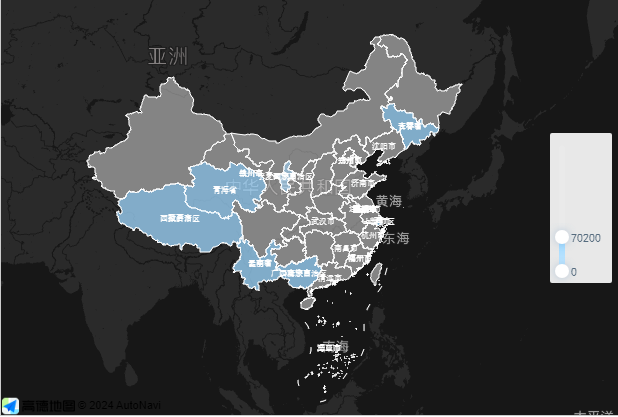
1.3 图表特点
优点:对数据的地理分布显示直观,通过颜色深浅很容易判断度量的大小。
缺点:必须有地理信息,且数据为汇总数据,显示的都是非精确值,地理面积大小和度量值无关,容易误读。
2. 示例编辑
2.1 准备数据
新建普通报表,新建数据库查询 ds1,输入 SQL 语句:SELECT * FROM 地图。「地图」表中记录了中国各个省份的销售额、利润额,运营费等数据。
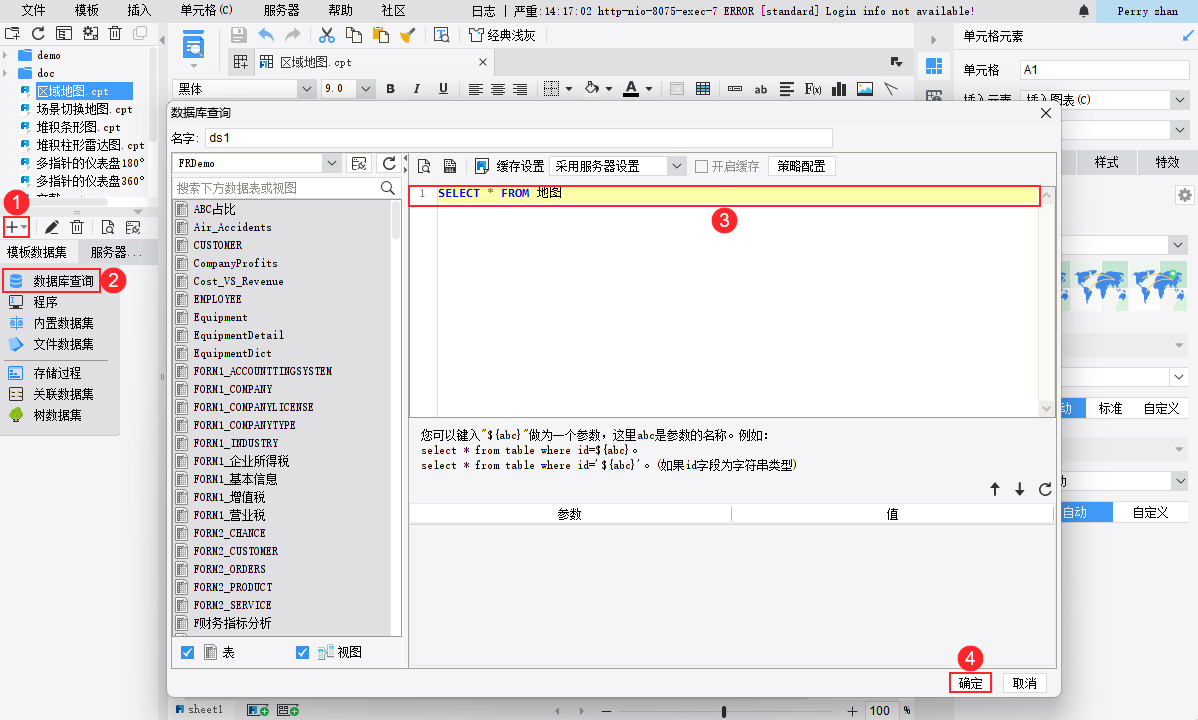
2.2 插入图表
合并一片单元格区域,点击上方工具栏插入图表按钮,插入一个区域地图。如下图所示:
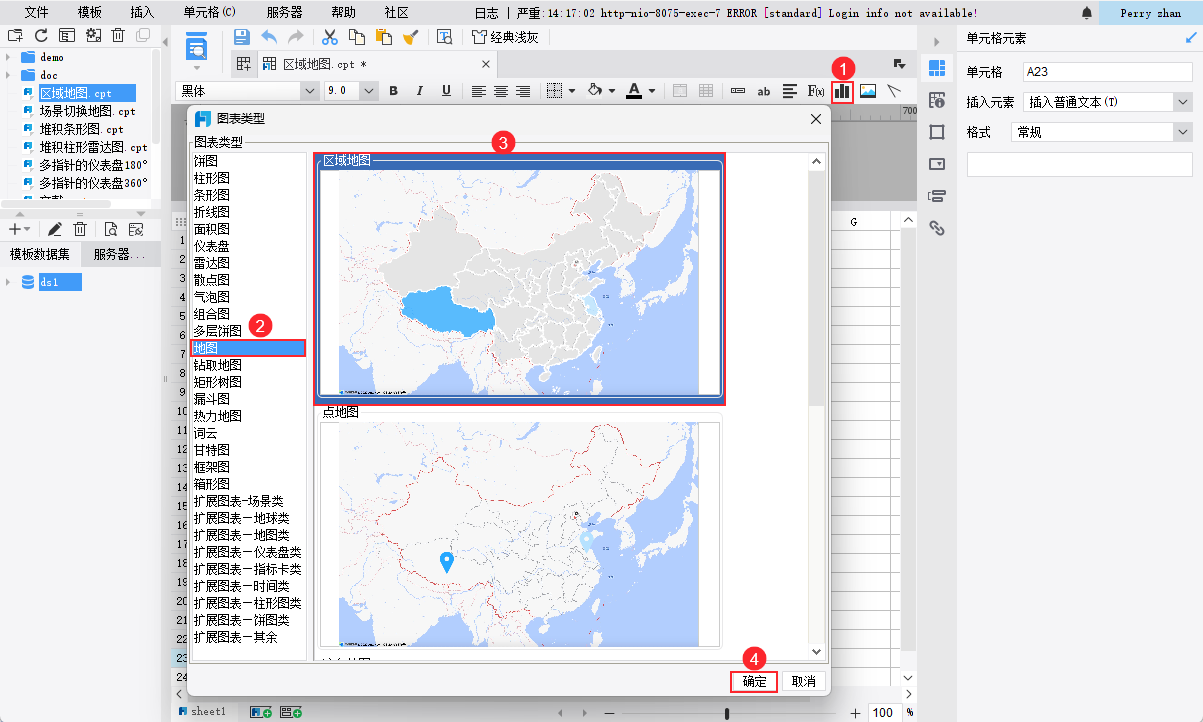
2.3 设计地图
2.3.1 地图类型设置
在地图属性面板「类型」设置中,其他设置根据实际情况进行选择即可。本示例的地图边界为「中国」,GIS 图层为「幻影黑」,缩放等级及中心点均为「自动」。如下图所示:
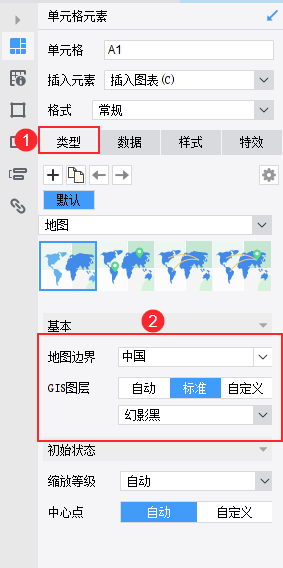
2.3.2 绑定数据
选择「数据」,绑定图表数据如下图所示:
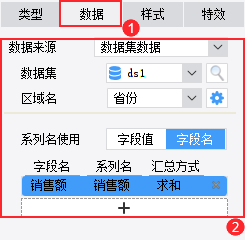
这里有一个设置需要注意下:区域名右侧有一个设置按钮  , 点击会弹出「区域名匹配」设置框。如下图所示:
, 点击会弹出「区域名匹配」设置框。如下图所示:
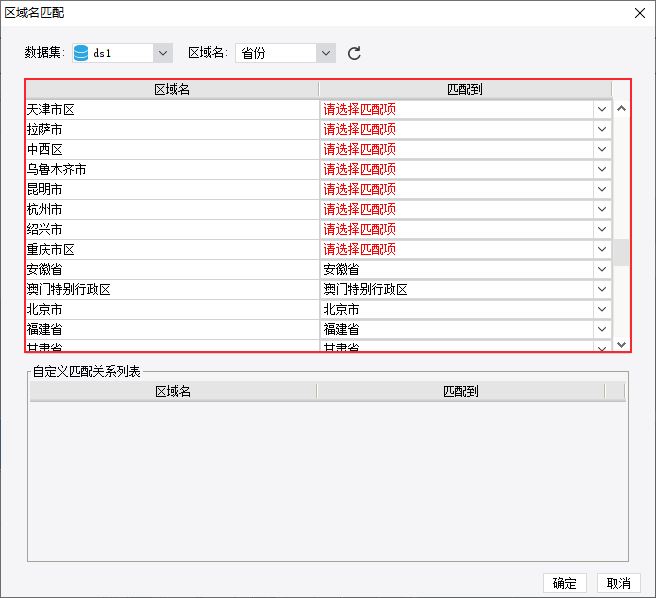
当数据集中字段可以和设置的「地图边界」中的区域名匹配时,会自动匹配区域名,未匹配到时也可以自定义匹配关系。例如地图边界选择「中国」,则匹配区域名时只匹配各个省份,若地图边界选择「江苏省」,匹配区域名时只匹配江苏省下各个市,其余未匹配的区域在地图上则不显示数据。
注:本示例数据可自动匹配到各个省份,无需自定义匹配关系。
2.3.3 设置地图样式
1)选择「样式>标签」,勾选「使用标签」,设置显示「区域名」,自定义标签的字体样式。如下图所示:
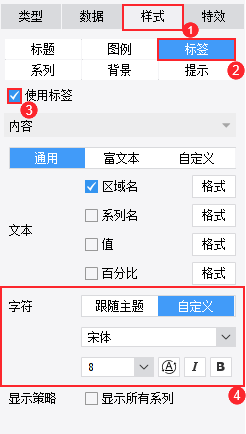
2)选择「样式>系列」,设置地图的 颜色划分 为「值」,颜色类型为「连续渐变」,划分阶段设置为 3 ,其余设置保持默认即可。
其中空值颜色指的是没有数据的区域的颜色,颜色不透明度的设置对边界内所有区域有效,边框指的是各个区域的边界线。
3)选择「样式>图例」,勾选「图例可见」,如下图所示:
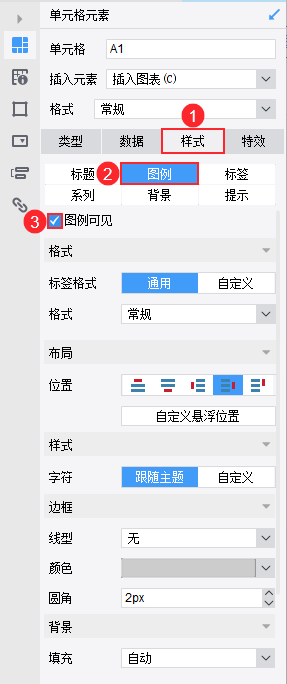
2.4 效果预览
2.4.1 PC 端
保存模板,点击「分页预览」,效果如 1.2 节所示。
2.4.2 移动端
App 端和 HTML5 端均支持,效果如下图所示:
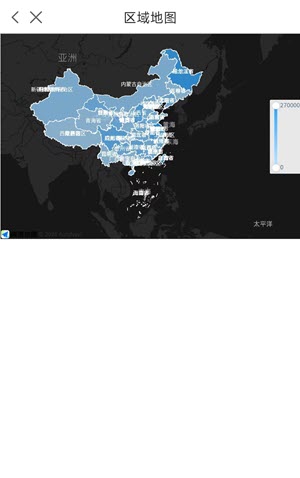
3. 补充:GIS 图层为无编辑
当区域地图的「GIS 图层」选择「无」时,地图只展示边界所包含的区域。以上述示例为例,当「GIS 图层」选择「无」时,地图只显示中国区域,如下图所示:
注:单独使用点地图和流向地图时,「GIS 图层」为「无」不支持显示边界,需在组合地图中结合区域地图实现类似效果。
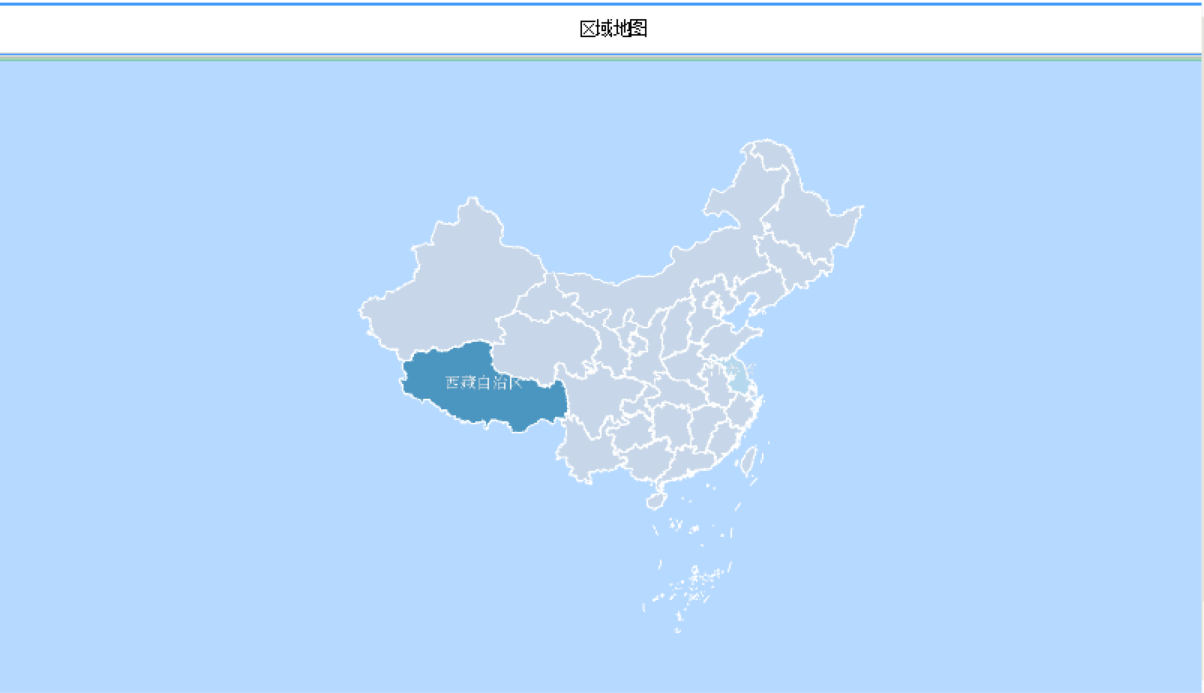
4. 模板下载编辑
点击下载模板:区域地图.cpt

